写真加工ソフトとして有名なPhotoshopは、カメラマンのみならずWebデザイナーやWebサイト運営者など、さまざまな職業の人が使っています。Photoshopについて知らない人でも、ソフトの名前からなんとなく写真の加工ができるもの、というイメージは湧くかもしれません。Photoshopとはどのようなソフトなのでしょうか。初心者向けPhotoshop基本講座として、ソフトの特徴や初期設定方法などを説明していきます。
Photoshopはどのくらい一般的?
Photoshopはどのくらい有名なソフトなのか、100名の男女を対象にアンケートを取りました。
【質問】Photoshopがどんなソフトか知っていますか?
【回答結果】
知っている:79
知らない:21
調査地域:全国
調査対象:【年齢】20 – 29 30 – 39
調査期間:2018年04月17日~2018年04月24日
8割は知っている!Photoshopはかなりポピュラーなソフト
アンケートの結果、Photoshopを「知っている」と回答したのは全体の8割にも上りました。
- 写真を加工(背景や対象物を加工したり、文字を消したり)するツールだと認識しています。仕事でPhotoshopに似た無料ツールを使うことがあります。(20代/女性/正社員)
- 写真加工を主とした画像編集ソフト。以前アルバイトで画像加工をしていた際に使用していたので。(30代/女性/専業主婦(主夫))
仕事や趣味、学校などで使用した経験がある人も多いようです。それでは、「知らない」と回答した人の意見を聞いてみましょう。
- なんとなく名前は聞いたことがありますが、実際にパソコンでの業務やイラストに関するお仕事をしたことがないので、詳しくは存じ上げません。(30代/女性/正社員)
パソコンに詳しくない、写真加工をしたことがないという人は、Photoshopについても知らない傾向にあるようです。学校の授業で習うケースもあり、Photoshopはとてもポピュラーなソフトといえます。仕事で使わなくても操作方法を知っておくとSNSに写真をアップするのにも便利なので、ぜひPhotoshopの特徴を押さえておきましょう。
そもそもPhotoshopって何?
Photoshopは、アドビシステムズが開発した写真編集のためのソフトウエアです。写真加工はもちろん、ペンツールを使用してイラストを描いたり、Webサイトのデザインをしたりなども可能です。IllustratorやDreamweaverなど、ほかのAdobeソフトとの連携もしやすいことから、カメラマンやECサイトの運営者、Webデザイナー、イラストレーターなど、さまざまな業種・職種で使われています。
2013年以前はCS版を購入して使うのが一般的でしたが、2018年5月現在ではAdobeとライセンス契約を交わしたうえで、パソコンにインストールして使用します。一番安いコースなら月額980円で使えますが、Photoshopを初めて使うなら1カ月の無料体験版がおすすめです。基本的なツールを覚えたり簡単な写真加工を行ったりしながら、使用感を確認していきましょう。
PhotoshopとIllustratorの違いって何?
Photoshopと同じAdobe製品にIllustratorというソフトがあります。Photoshopは写真とイラスト両方に使えますが、llustratorはデザインに特化したソフトです。Illustratorは、イラストやWebサイトのポップ、バナー作成、広告、パッケージデザインなどが可能で、さまざまなジャンルのデザイナーに使用されています。PhotoshopとIllustratorは連携して使えるので、両方を使いこなすデザイナーも多数存在しています。
大きな違いは画像処理方法
Photoshopで処理をする画像をビットマップ画像と呼びます。拡大するとカクカクとした点の集合体であることがわかります。繊細な色彩を表現できるのがメリットである反面、拡大するとボヤけてしまうのがデメリットです。一方、Illustratorで処理する画像はベクトル画像と呼ばれます。点と線を数値化して画像処理をするので、縮小や拡大を繰り返しても画像が荒れないのがメリットです。円や曲線などなめらかな表現が得意である反面、写真表現には向きません。
Photoshopを導入したら最初にやるべきこと
Photoshopを導入したらより使いやすくするために、用途に合わせて初期設定を変更していきましょう。Windowsなら「編集」、Macなら「PhotoshopCC」から「環境設定」の画面に移ります。Photoshopの初期設定では単位が「mm」になっています。写真加工やWebで使用する場合は「pixel」という単位を使いますので、環境設定から「単位・定規」の画面に移り、「定規」と「文字」の単位をpixelに変更しましょう。
作業がしやすいように、グリッドの表示設定も行います。環境設定の「ガイド・グリッド・スライス」画面でグリッドの単位をpixelに、グリッド線と分割数を同じ数字に設定し、「表示」から「表示・非表示」を選択して「グリッド」にチェックを入れましょう。
Photoshopで加工したデータを保存したときにファイル管理がしやすいように、拡張子の設定とアイコンのプレビュー設定を行います。環境設定から「ファイル管理」画面に移ると「ファイル保存オプション」という項目がありますので、プレビュー画像は「必ず保存」、ファイル拡張子は「小文字を使用」を選択します。
また、「復元情報を次の感覚で自動保存」という項目にチェックを入れておくと、作業中に自動保存してくれます。Photoshopの扱いに慣れないうちは手戻りも多く発生しがちだと思いますので「10分」ごとに設定しておきましょう。
初心者だからこそ基本を押さえるのが講座のポイント
Photoshopは多機能なぶん、さまざまな用途で使用できます。使い方によってはまったく使用しない機能もありますが、導入したばかりの頃はどのツールを使っていいのか迷ってしまいがちです。今回の初心者講座の内容を覚えておけば、Photoshopが使いやすくなるので習得も早くなります。Photoshopの扱いに慣れていないからこそ、基本が大事です。初心者講座のポイントを忘れずに使っていくようにしましょう。
パソコンスクールアビバでは、基礎から実務でよく使う機能を、実践課題を通じて身に付けていきます。初心者から始めてお仕事などで活躍する方も多いです。また、アビバでは独自の自己診断ツール「BRIDGE-C」を用いて、自分では気づかない強み・目指す姿・目指す姿に対する現在位置を診断し、その診断結果を教室スタッフ(キャリアナビゲーター)がカウンセリングを通じて深堀し、あなたのキャリアアップをサポートいたしますので、キャリアについてしっかり見直したい方におすすめです。
「目指す姿に近づくためのWebデザイン講座を見る」